docker image pull ubuntu
查看镜像
docker image ls ubuntu
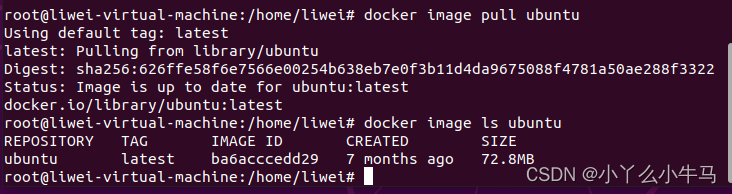
[]( )三、查看镜像的详细信息
==============================================================================
查看镜像的详细信息使用如下命令:
Management Commands
docker image inspect ubuntu
旧的命令格式如下:
docker inspect ubuntu
注意:`docker inspect` 命令不但可以用来查看镜像的信息,也可以用来查看容器的信息。
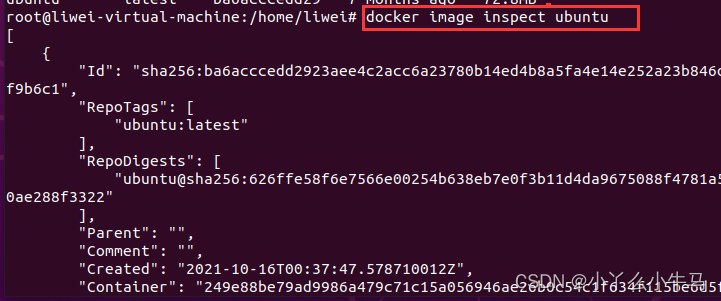
[]( )四、搜索镜像
=========================================================================
docker search ubuntu
这个命令会列出 Docker Hub 中所有包含 ubuntu 关键字的镜像,结果如下图所示:
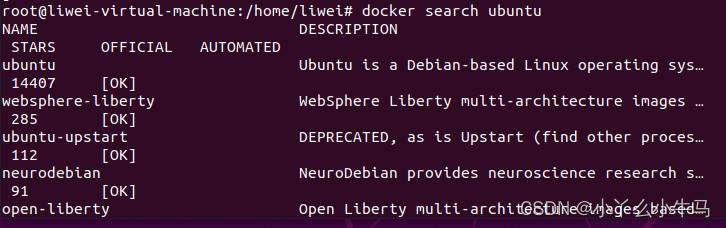
[]( )五、拉取镜像
=========================================================================
上面的内容中描述了仓库和注册表的内容,这里,我们学习从注册表中获得镜像或者仓库的命令,使用如下命令:
Management Commands
docker image pull [OPTIONS] NAME[:TAG|@DIGEST]
旧的命令格式如下:
docker pull [OPTIONS] NAME[:TAG|@DIGEST]
比较常用的配置参数为 `-a`,代表下载仓库中的所有镜像,即下载整个存储库。
如下所示,我们下载`ubuntu:14.04`镜像,使用如下命令:
docker image pull ubuntu:14.04
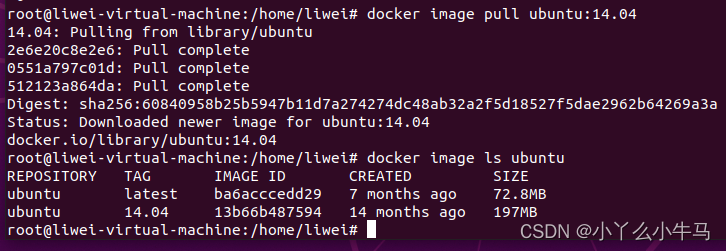
除了通过标签来拉取具体的镜像, 我们还可以通过摘要来拉取不同标签的镜像。从刚刚下载的结果,我们有一行 Digest 信息,这就是摘要信息。

接下来我们演示一下通过摘要拉取镜像:首先删除刚刚下载的镜像 docker image rm ubuntu:14.04。此处以获取到的 Digest 为例,具体 Digest 参数应参照你操作时的实际值。
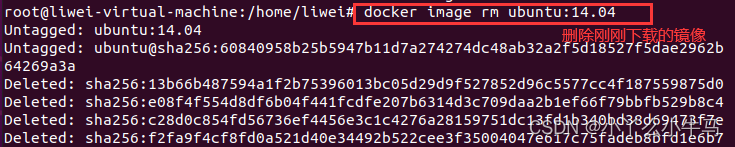
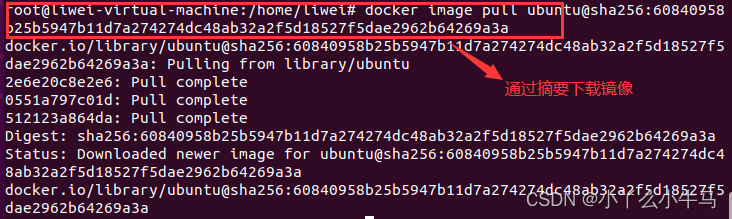
[]( )六、构建镜像
=========================================================================
此时,对于我们 `pull` 的新镜像 `ubuntu:14.04` 来说,如果我们需要对其进行更新,可以创建一个容器,在容器中进行修改,然后将修改提交到一个新的镜像中。
提交修改使用如下命令:
Management Commands
docker container commit [OPTIONS] CONTAINER [REPOSITORY[:TAG]]
旧的命令格式如下:
docker commit [OPTIONS] CONTAINER [REPOSITORY[:TAG]]
该命令的解释为从一个容器的修改中创建一个新的镜像。例如,我们运行一个容器,然后在其中创建一个文件,最后使用 `commit` 命令:
使用 run 创建运行一个名为xiaoniuma001的新容器
docker container run \
--name xiaoniuma001 \
-it busybox /bin/sh
在运行的容器中创建两个文件,test1 和 test2
touch test1 test2
使用 ctrl + p 及 ctrl + q 键退出
使用提交命令,提交容器 xiaoniuma001 的修改到镜像 busybox:test 中
docker container commit xiaoniuma001 busybox:test
查看通过提交创建的镜像
docker image ls busybox
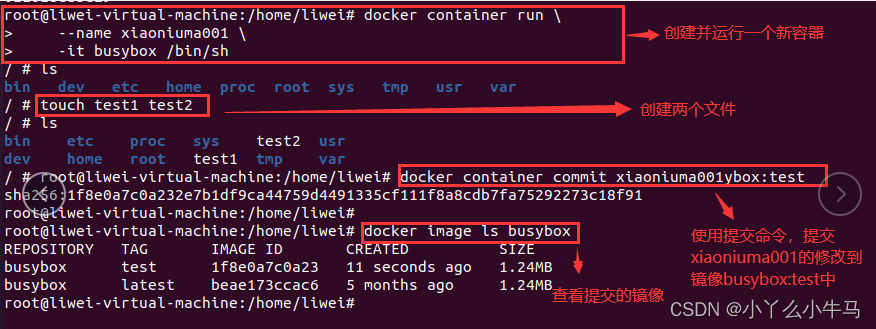
通过上述操作,我们创建了一个新的镜像 `busybox:test`。但是本方法不推荐用在生产系统中,因为未来会很难维护镜像。最好的创建镜像的方法是 `Dockerfile`,修改镜像的方法是修改 `Dockerfile`,然后重新从`Dockerfile`中构建新的镜像。
[]( )七、BUILD 镜像
=============================================================================
Docker 可以从一个 Dockerfile 文件中自动读取指令构建一个新的镜像。 Dockerfile 是一个包含用户构建镜像命令的文本文件。在创建该文件后,我们可以使用如下命令构建镜像:
docker image build [OPTIONS] PATH | URL
构建镜像的第一件事是将 Dockerfile 文件所在目录下的所有内容递归的发送到守护进程。所以在大多数情况下,最好是创建一个新的目录,在其中保存 Dockerfile,并在其中添加构建 Dockerfile 所需的文件。
对于一个 Dockerfile 文件内容来说,基本语法格式如下所示:
Comment
INSTRUCTION arguments
使用 # 号作为注释,指令(`INSTRUCTION`)不区分大小写,但是为了可读性,一般将其大写。而 Dockerfile 的指令一般包含下面几个部分:
* 基础镜像:以哪个镜像为基础进行制作,使用`FROM`指令来指定基础镜像,一个 Dockerfile 必须以 `FROM` 指令启动。
* 维护者信息:可以指定该 Dockerfile 编写人的姓名及邮箱,使用 `MAINTAINER` 指令。
* 镜像操作命令:对基础镜像要进行的改造命令,比如安装新的软件,进行哪些特殊配置等,常见的是 `RUN` 命令。
* 容器启动命令:基于该镜像的容器启动时需要执行哪些命令,常见的是 `CMD` 命令或 `ENTRYPOINT`
例如一个最基本的 Dockerfile:
指定基础镜像
FROM ubuntu:14.04
维护者信息
MAINTAINER xiaoniuma/xiaoniuma001@qq.com
镜像操作命令
RUN \
apt-get -yqq update && \
apt-get install -yqq apache2
容器启动命令
CMD [“/usr/sbin/apache2ctl”, “-D”, “FOREGROUND”]
通过阅读上述内容中我们熟悉的一些 Linux 指令,可以很容易的得出该命令创建了一个 `apache` 的镜像。包含了最基本的四项信息。
其中 `FROM` 指定基础镜像。`RUN` 命令默认使用 `/bin/sh,并使用 root 权限执行。`CMD`命令也是默认在`/bin/sh`中执行,但是只能有一条`CMD\` 指令,如果有多条则只有最后一条会被执行。
下面我们创建一个空目录,并在其中编辑 Dockerfile 文件,并基于此构建一个新的镜像,使用如下操作:
首先创建目录并切换目录
cd /home
mkdir xiaoniuma && cd xiaoniuma
mkdir test1 &&cd test1
编辑 Dockerfile 文件,默认文件名为 Dockerfile,也可以使用其它值,使用其它值需要在构建时通过 -f 参数指定,这里我们使用默认值。并在其中添加上述示例的内容。
vim Dockerfile
使用 build 命令,-t 参数指定新的镜像,. 是基于该目录下的 Dockerfile 构建(注意这个点!!)
docker image build -t xiaoniuma:1.0 .

编辑Dockerfile,按a或者delete旁的INSERT输入内容,完成后按ESC,退出编辑模式,输入:wq,回车,完成编辑。
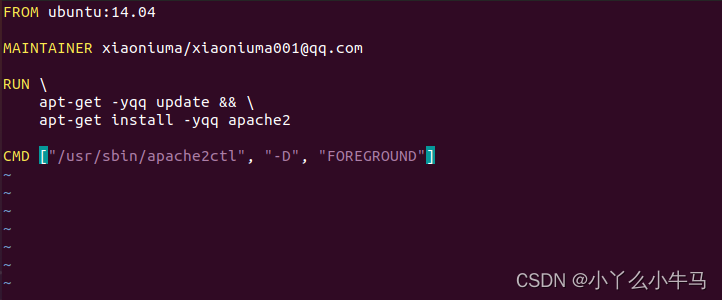
**执行构建命令**
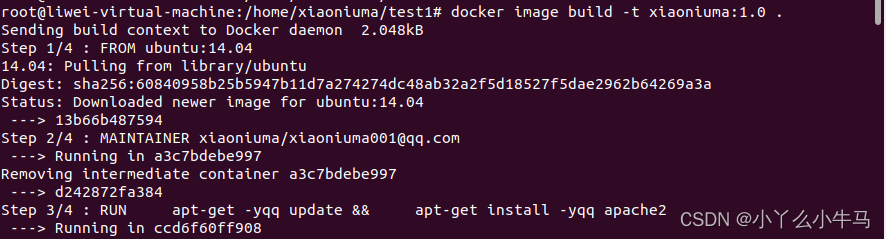
在执行构建命令后,需要花费一些时间来完成构建。在运行结束后,最后查看新创建的镜像:

在构建完成后,我们可以使用该镜像启动一个容器来运行 apache 服务,运行如下命令:
使用 -p 参数将本机的 8000 端口映射到容器中的 80 端口上。
docker container run \
-d -p 8000:80 \
--restart=always \
最后
自我介绍一下,小编13年上海交大毕业,曾经在小公司待过,也去过华为、OPPO等大厂,18年进入阿里一直到现在。
深知大多数初中级Android工程师,想要提升技能,往往是自己摸索成长,自己不成体系的自学效果低效漫长且无助。
因此收集整理了一份《2024年Web前端开发全套学习资料》,初衷也很简单,就是希望能够帮助到想自学提升又不知道该从何学起的朋友,同时减轻大家的负担。
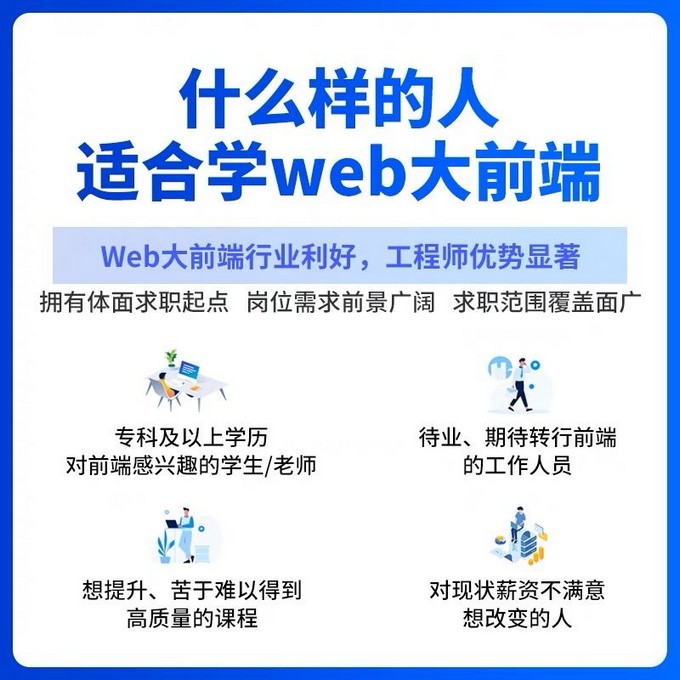

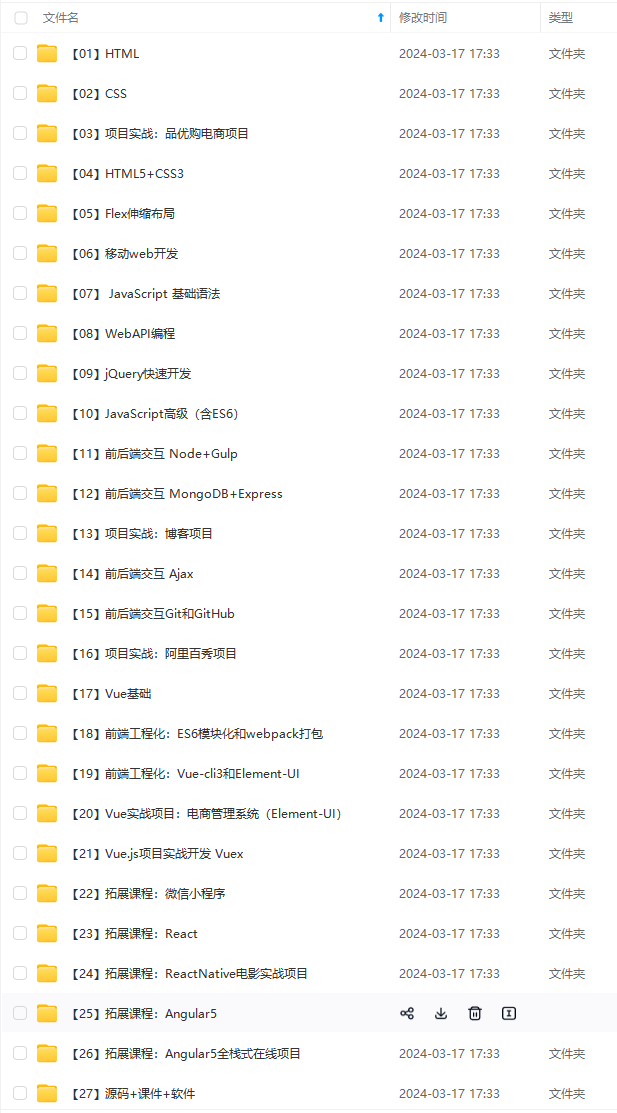
既有适合小白学习的零基础资料,也有适合3年以上经验的小伙伴深入学习提升的进阶课程,基本涵盖了95%以上Android开发知识点!不论你是刚入门Android开发的新手,还是希望在技术上不断提升的资深开发者,这些资料都将为你打开新的学习之门!
如果你觉得这些内容对你有帮助,需要这份全套学习资料的朋友可以戳我获取!!
由于文件比较大,这里只是将部分目录截图出来,每个节点里面都包含大厂面经、学习笔记、源码讲义、实战项目、讲解视频,并且会持续更新!
[外链图片转存中…(img-EbmdWjft-1715043665806)]
[外链图片转存中…(img-PZuRr1Bu-1715043665806)]
[外链图片转存中…(img-iM6X9zqT-1715043665806)]
既有适合小白学习的零基础资料,也有适合3年以上经验的小伙伴深入学习提升的进阶课程,基本涵盖了95%以上Android开发知识点!不论你是刚入门Android开发的新手,还是希望在技术上不断提升的资深开发者,这些资料都将为你打开新的学习之门!
如果你觉得这些内容对你有帮助,需要这份全套学习资料的朋友可以戳我获取!!
由于文件比较大,这里只是将部分目录截图出来,每个节点里面都包含大厂面经、学习笔记、源码讲义、实战项目、讲解视频,并且会持续更新!






















 2万+
2万+

 被折叠的 条评论
为什么被折叠?
被折叠的 条评论
为什么被折叠?








